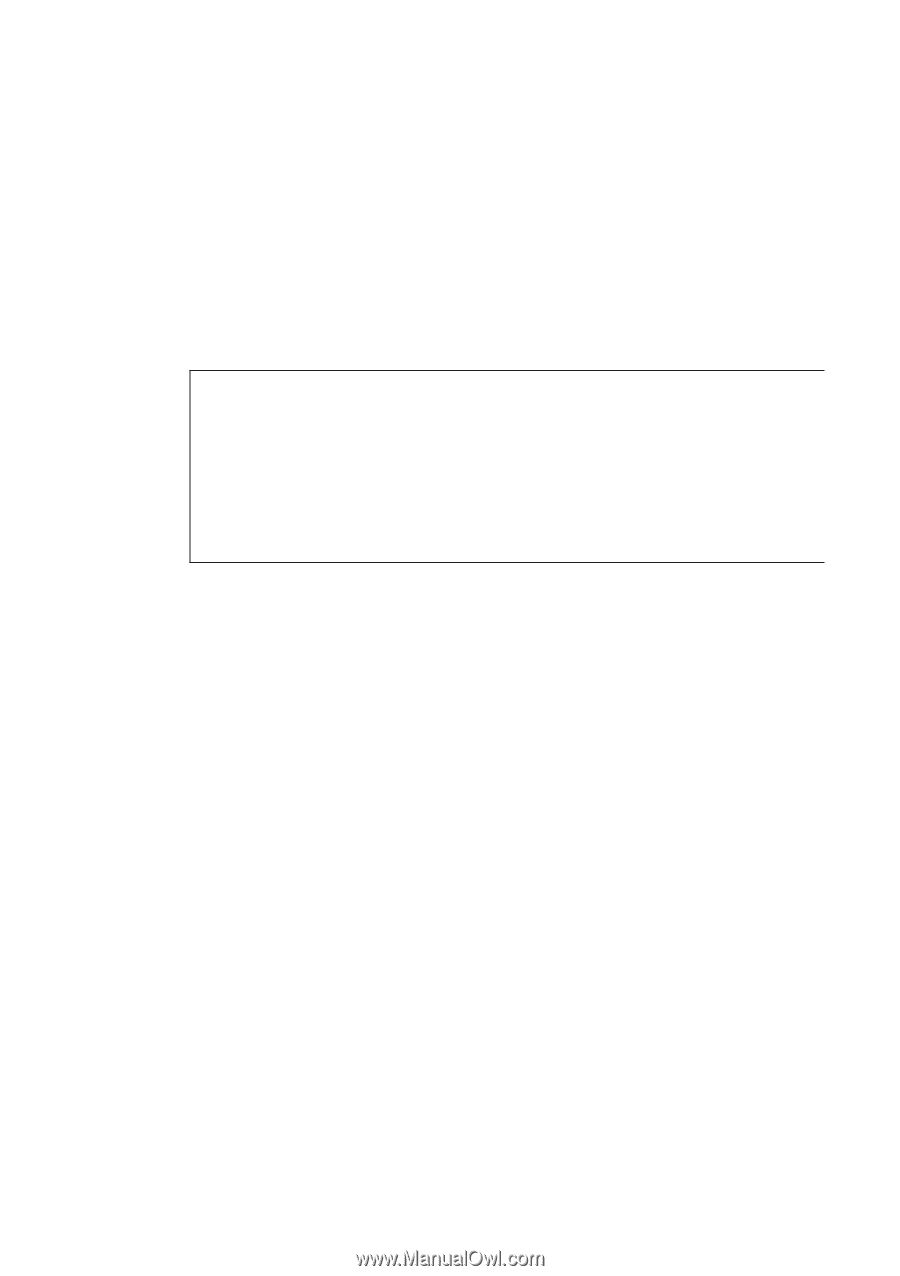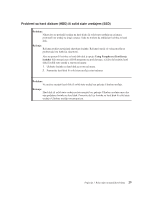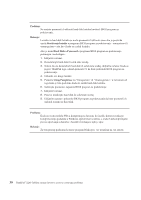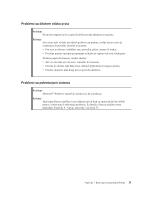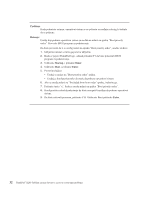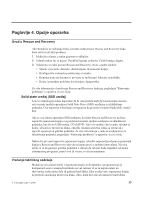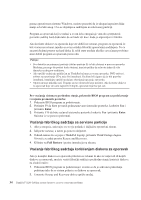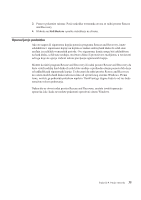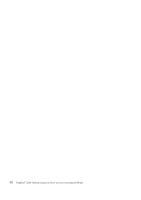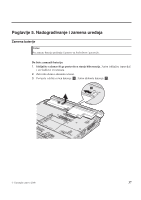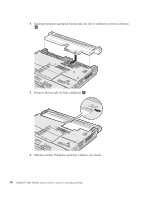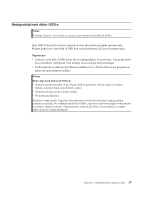Lenovo ThinkPad X200 (Serbian-Latin) Service and Troubleshooting Guide - Page 42
Vraćanje, fabričkog, sadržaja, servisne, particije, korišćenjem, diskova, oporavak
 |
View all Lenovo ThinkPad X200 manuals
Add to My Manuals
Save this manual to your list of manuals |
Page 42 highlights
prema operativnom sistemu Windows, možete primetiti da je ukupan kapacitet diska manji od očekivanog. Ovo se objašnjava sadržajem na sakrivenoj particiji. Program za oporavak koji se nalazi u ovom delu omogućuje vam da u potpunosti povratite sadržaj hard diska tako da on bude isti kao i kada je otpremljen iz fabrike. Ako koristite diskove za oporavak koje ste dobili uz računar, program za oporavak će biti vraćen na računar zajedno sa svim ostalim fabrički isporučenim sadržajem. To će zauzeti dodatni prostor na hard disku ili solid state ure aju ukoliko uz računar prvobitno niste dobili program za oporavak proizvoda. Pažnja: v Sve datoteke na primarnoj particiji (obično particija S) će biti izbrisani u procesu oporavka. Me utim, pre nego što podaci budu obrisani, imaćete priliku da sačuvate jednu ili više datoteka na drugom medijumu. v Ako optički ure aj nije priključen na ThinkPad računar za vreme oporavka, DVD softver i softver za narezivanje CD-a neće biti instalirani. Da biste bili sigurni da će biti pravilno instalirani, instalirajte optički ure aj pre obavljanja operacije oporavka. v Oporavak traje nekoliko sati. Trajanje zavisi od metode koju koristite. Ako koristite diskove za oporavak koje ste sami napravili ili kupili, oporavak traje bar pet sati. Pre vraćanja sistema u prethodno stanje, pokrenite BIOS program za podešavanje i u njemu promenite postavke: 1. Pokrenite BIOS program za podešavanje. 2. Pritisnite F9 da biste povratili podrazumevane sistemske postavke. Izaberite Yes i pritisnite Enter. 3. Pritisnite F10 da biste sačuvali sistemske postavke Izaberite Yes i pritisnite Enter. Računar će se ponovo pokrenuti. Vraćanje fabričkog sadržaja sa servisne particije 1. Ako je moguće, sačuvajte sve svoje podatke i isključite operativni sistem. 2. Isključite računar, a zatim ga ponovo uključite. 3. Odmah nakon što se pojavi ThinkPad logotip, pritisnite ThinkVantage dugme. Otvoriće se radni prostor Rescue and Recovery. 4. Kliknite na Full Restore i pratite instrukcije na ekranu. Vraćanje fabričkog sadržaja korišćenjem diskova za oporavak Ako je komplet diskova za oporavak priložen uz računar ili ako ste napravili ili kupili diskove za oporavak, možete vratiti fabrički sadržaj u prethodno stanje koristeći diskove na sledeći način : 1. Pokrenite BIOS program za podešavanje i uverite se da je sekvenca pokretanja podešena tako da se sistem pokreće sa diskova za oporavak. 2. Umetnite Rescue and Recovery disk u optički ure aj. 34 ThinkPad® X200 Tablični računar Uputstvo za servis i rešavanje problema